Microsoft sitesinden veya Medya Oluşturma Aracı kullanılarak indirilen Windows 10 ISO'ları, aşağıdakileri içeren çok dizinli ISO'lardır. birden çok Windows sürümü. Windows 10 DVD veya USB kurulum diskini kullanarak temiz bir kurulum çalıştırırken, kurulum prosedürü kullanıcıdan listeden bir Windows 10 Edition seçmesini ister.
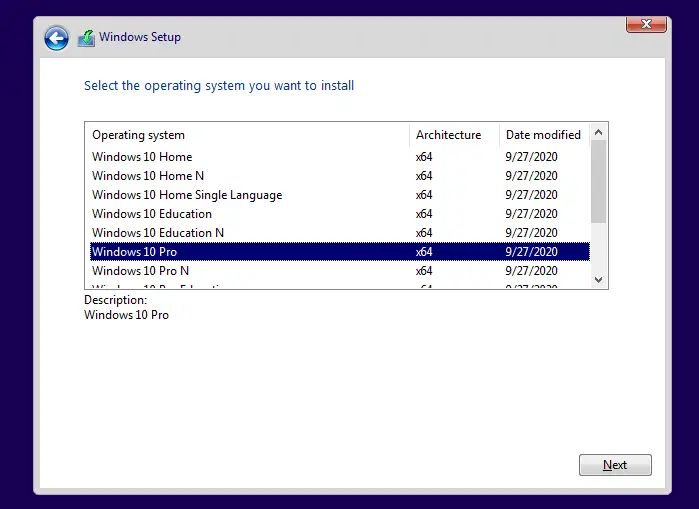
Ancak bazı yapılandırmalarda Windows 10 Kurulumu size yüklemek istediğiniz sürümü (ör. Professional, Professional N, Education vb.) seçme şansı sunmaz. Bunun yerine, varsayılan olarak Windows 10 Home Edition veya bilgisayarınızla birlikte gelen sürümdür.
Bu konuda Dell, HP veya diğer OEM markalı bilgisayarınızın Windows 10 Home Edition ile önceden yüklenmiş olduğunu varsayalım. Bir süre sonra Windows 10 Professional Edition perakende lisansı satın alabilirsiniz. Microsoft'un çoklu sürümünü kullanarak Windows 10 Pro'yu yüklemeye çalıştığınızda kurulum diski, kurulum, kullanıcının seçebileceği sürümlerin listesini bile görüntülemeden varsayılan olarak Windows 10 Home Edition'a döner.
Not: Windows'tan yerinde yükseltme (onarım yüklemesi) çalıştırırsanız, Windows 10 sürümlerinin listesinin artık kurulum sırasında gösterilmesi gerekir. Sürümler listesi, yalnızca temiz bir yükleme gerçekleştirmek için kurulum diskinden önyükleme yaptığınızda görünmelidir. Aynı şekilde, eğer bir tek baskı Windows 10 ISO/DVD/USB kurulum diski, Windows Kurulumu bu sürümü otomatik olarak seçecektir.
Temiz bir yükleme sırasında Windows 10 yükleme medyasının fabrika varsayılanı dışındaki sürümleri seçmenize nasıl izin vereceğini merak ediyor olabilirsiniz.
Çünkü
Bu sorun, Windows 10 Kurulum modülünün OEM markalı bilgisayarınızın BIOS/UEFI sabit yazılımına gömülü ürün anahtarını okumasından kaynaklanır. Ardından, UEFI belleniminde yerleşik ürün anahtarına karşılık gelen Windows 10 Edition'ı yüklemeye başlar.
Windows Kurulumu, OEM sistemlerinde önceden yüklenmiş sürümü seçer
Makalede, UEFI ürün yazılımına gömülü ürün anahtarını nasıl alacağınızı gösterdik. Windows 10 Ürün Anahtarı nasıl görüntülenir?. Kullanmak wmic yolu yazılım lisanslama hizmeti / get komut satırında, ürün anahtarını ve önceden yüklenmiş Windows sürümünü (adlı alanlar OA3xOrijinalÜrün Anahtarı ve OA3xOriginalProductKeyDescription) bilgisayarda - bu benim durumumda Windows 10 Home Single Language Edition idi.
OA3 OEM'in bir bilgisayarı Windows 8, Windows 8.1 veya Windows 10 son kullanıcı etkinleştirme ve doğrulama süreci için hazırlayabileceği bir metodoloji olan OEM Etkinleştirme 3.0'ı ifade eder.
Dell Vostro 3470 serisi bilgisayarımda Windows 10 Kurulumunu çalıştırdım (USB kurulum diski yaratıldı MCT kullanarak) USB diskten önyükleme yaparak. Kurulum, aralarından seçim yapabileceğim bir sürüm listesi sunmadı ve varsayılan olarak Windows 10 Home Single Language Edition'ı yüklemeye başladı.
[Düzeltme] Windows 10 Kurulumu Kullanılabilir Sürümlerin Listesini Göstermiyor
Windows Kurulumu sırasında mevcut Windows 10 sürümlerinin listesini almak için aşağıdaki adımları izleyin.
- Not Defteri'ni açın ve aşağıdaki satırları içine yapıştırın.
[Kanal] Perakende
- Dosyayı “olarak kaydedin.
ei.cfg”. Çift uzantıyı önlemek için dosyayı kaydederken çift tırnak kullandığınızdan emin olun - ör.ei.cfg.txt, ki bu yanlış. Bu bir önemli adım. - Dosyayı taşı
ei.cfgiçinKaynaklarWindows 10 USB kurulum diskinizin klasörü. - Şimdi bilgisayarı USB kurulum diskinden önyükleyin. Bu sefer İşletim Sistemi Sürümleri listesini görmelisiniz.
Önemli Not: Windows Kurulumu sırasında hala OS Sürümleri listesini görmüyorsanız, dosyayı yeniden adlandırın.
PID.txt içinde mevcutsa Kaynaklar Klasör. Farklı bir amaca sahip, ancak biraz örtüşen bir işleve sahip başka bir kurulum yapılandırma dosyasıdır. Bu dosya hakkında daha fazla bilgi sonraki bölümde mevcuttur.
ek bilgi
Sürüm yapılandırması (EI.cfg) dosyası ve ürün kimliği (PID.txt) dosyası isteğe bağlı yapılandırmadır Windows sırasında Windows ürün anahtarını ve Windows sürümünü belirtmek için kullanabileceğiniz dosyalar Kurulum. Windows Kurulumu'nda ürün anahtarı giriş sayfasını otomatikleştirmek için bu dosyaları kullanabilirsiniz. Kullanmak ei.cfg veya PID.txt dosya, Windows Kur'u belirli bir sürümü otomatik olarak yüklemeye zorlayabilirsiniz.
Windows'u yüklerken setup.exe, ürün anahtarları için aşağıdaki öncelik mantığını kullanır:
- Yanıt dosyası (Katılımsız dosya, EI.cfg veya PID.txt)
- BIOS/UEFI Bellenimindeki OA 3.0 ürün anahtarı.
- Kullanıcı tarafından manuel olarak girilen ürün anahtarı.
Bu iki dosya hakkında daha fazla bilgi için Microsoft makalesine bakın. Windows Setup Edition Yapılandırması ve Ürün Kimliği Dosyaları (EI.cfg ve PID.txt)
Seçenek 1: ei.cfg dosyasını kullanarak belirli Windows sürümünü zorla yükleme
Windows Kurulumunun varsayılan olarak Windows 10 Professional'ı yüklemesini istiyorsanız (size listeyi göstermeden), ei.cfg içeriği şu şekilde:
[Sürüm Kimliği] Profesyonel. [Kanal] Perakende
Daha önce de belirtildiği gibi, bu dosyanın Kaynaklar kurulum diskinizin klasörü.
Seçenek 2: PID.txt dosyasını kullanarak belirli Windows sürümünü zorla yükleme
Oluşturmak PID.txt USB kurulum diskinizin Kaynaklar klasöründeki dosya. PID.txt dosyası, yüklemekte olduğunuz Windows sürümünün ürün anahtarını içerir. PID.txt dosyası aşağıdaki biçime sahiptir:
[PID] Değer=XXXXX-XXXXX-XXXXX-XXXXX-XXXX
(burada XXXXX-XXXXX-XXXXX-XXXXX-XXXXX, ürün anahtarıdır.)
Genel Windows 10 ürün anahtarlarının listesini şu adresten alabilirsiniz: Bu makale. Genel anahtarlar yalnızca kurulum ve değerlendirme amacıyla kullanılır. Bunları Windows'u etkinleştirmek için kullanamazsınız. Buna karşılık, UEFI gömülü ürün anahtarları gerçek mi ürün anahtarları aktivasyon için kullanılanlar.
İçinde PID.txt dosyası, Windows 10 S ve Windows 10 Enterprise Edition anahtarları, Kuruluma dahil olmadıkları için çalışmayacaktır. WIM veya Yükle. Medya Oluşturma Aracı kullanılarak indirilen resmi Windows 10 ISO'nun ESD görüntüsü.
Enterprise Edition ürün anahtarını PID.txt dosyasında kullanmaya çalışmak, kurulum sırasında aşağıdaki hataya neden olur:
Girilen ürün anahtarı, kurulum için mevcut olan Windows görüntülerinden hiçbiriyle eşleşmiyor. Farklı bir ürün anahtarı girin.
Uç: Medya Oluşturma Aracını Windows 10 Enterprise'ı indirin Komut satırı anahtarlarını kullanarak sürüm.
Windows Kur'u yüklemeye zorlamak için Windows 10 Profesyonel Sürüm, değiştir PID.txt içeriği şu şekilde:
[PID] Değer=VK7JG-NPHTM-C97JM-9MPGT-3V66T
Windows 10 Kurulumunu şimdi çalıştırdığınızda, aşağıda belirttiğiniz ürün anahtarıyla eşleşen uygun sürümü otomatik olarak seçer. PID.txt.
yüklemek istiyorsanız Windows 10 Eğitimi, aşağıdaki satırları kullanın:
[PID] Değer=YNMGQ-8RYV3-4PGQ3-C8XTP-7CFBY
Test ettiğimde yukarıdaki her iki seçenek de mükemmel çalıştı.
Çok görüntülü Windows 10 ISO/DVD veya USB kurulum diskini kullanarak Windows 10 Professional Edition'ı veya istediğiniz herhangi bir sürümü yükleyebildiğinizi umuyorum.
Küçük bir rica: Bu gönderiyi beğendiyseniz, lütfen paylaşır mısınız?
Sizden bir "küçük" paylaşım, bu blogun büyümesine ciddi anlamda çok yardımcı olacaktır. Bazı harika öneriler:- İğnele!
- En sevdiğiniz blog + Facebook, Reddit'te paylaşın
- Cıvılda!